Cómo calcular el número de días entre dos fechas
Publicado: 2023-11-29¿Alguna vez te has preguntado cómo agregar una función que calcule los días entre fechas en tu sitio web?
Incorporar una calculadora para encontrar el número de días entre dos fechas en su sitio web es una característica sencilla pero esencial para los usuarios.
Crear una calculadora de días entre fechas
Agiliza los procesos de planificación de eventos, cronogramas de proyectos y programación personal. proporciona valor práctico a los visitantes de su sitio.
En este artículo, le brindaremos una manera rápida y fácil para que los usuarios obtengan días entre dos fechas en su sitio web para hacerlo más interactivo y útil.
Cómo una calculadora de fechas en línea agrega valor a su sitio web
Agregar una calculadora de días entre fechas a su sitio web ofrece valor para una variedad de aplicaciones y casos de uso, como:
- Calculadora de plazos: esencial para los profesionales que gestionan asignaciones y tareas. Ayuda a calcular los días laborables entre dos fechas para proyectos.
- Cuenta regresiva de eventos: crea entusiasmo por los próximos eventos. Útil para planificadores de bodas, organizadores de eventos y asistentes.
- Calculadora de visas: ayuda a planificar la duración de las estadías y renovaciones. Crucial para los agentes de viajes que brindan asesoramiento a los clientes .
- Calculadora de embarazo: ofrece una cuenta regresiva clara hasta la fecha prevista de parto. Útil para organizar eventos relacionados con bebés, como baby showers.
- Calculadora de fecha de envío: mejora el servicio al cliente al proporcionar plazos de entrega. Vital para las empresas que gestionan logística e inventario.
- Calculadora de precios de viajes, reservas o alquiler: ayuda a planificar y presupuestar viajes. Ayuda a los viajeros a contar los días hábiles entre fechas de viajes.
Por supuesto, si ha encontrado este artículo, es probable que ya tenga una razón específica para querer determinar la cantidad de días entre dos fechas.
Entonces, iremos directamente al grano, pero nos encantaría saber cómo piensa utilizar esta herramienta. ¡Responda a este artículo a continuación para informarnos!
Cómo calcular el número de días entre fechas
Crear una calculadora de días entre fechas en WordPress con WPForms es increíblemente fácil. Todo lo que necesitas hacer es seguir estos sencillos pasos a continuación:
En este articulo
- 1. Comenzando con WPForms Pro
- 2. Activar el complemento de cálculos
- 3. Elegir la plantilla de cálculo adecuada
- 4. Personalización de la calculadora de días entre fechas
- 5. Publicar la Calculadora de Días Entre Fechas
1. Comenzando con WPForms Pro
WPForms se erige como la mejor opción para crear diversos formularios, incluidas calculadoras, que impulsan la participación en línea. También viene con plantillas de calculadora listas para usar que se adaptan a varios negocios en línea, mejorando la generación de leads.
Para crear una calculadora de días entre fechas para esta guía, es necesario tener WPForms Pro. Esta versión no solo ofrece el complemento Cálculo, sino que también desbloquea funciones premium como integraciones avanzadas, lógica condicional, informes de formularios y más.
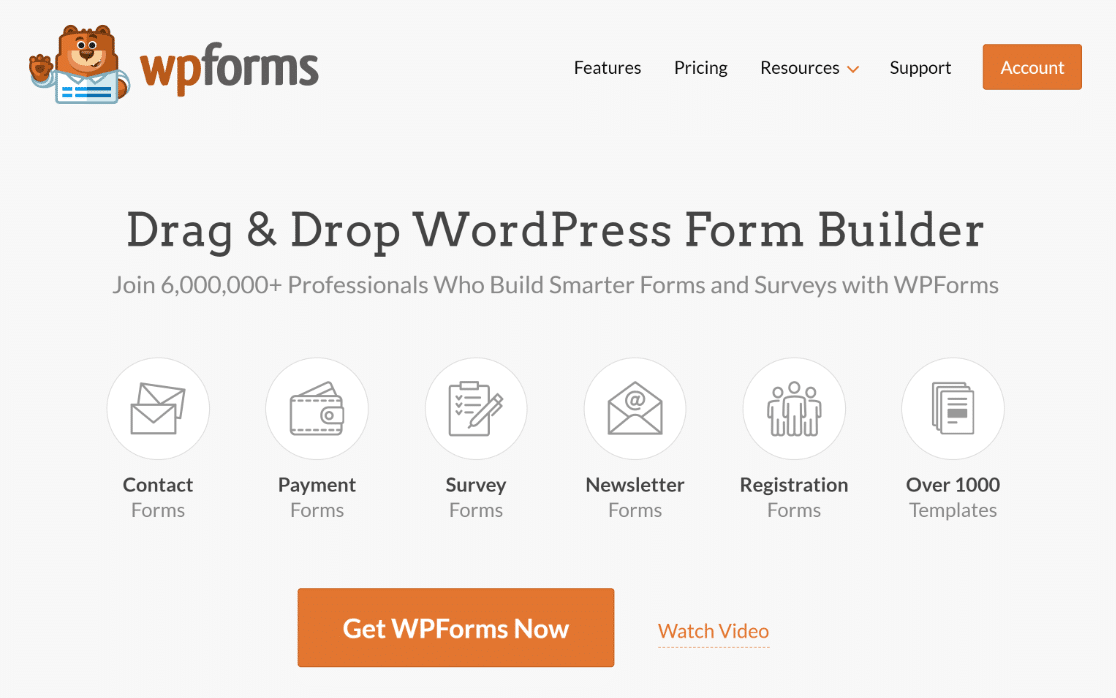
Una vez que haya obtenido la licencia Pro, deberá instalar y activar el complemento WPForms en su sitio. Para obtener una guía sencilla, consulte este sencillo tutorial sobre cómo instalar un complemento de WordPress.
2. Activar el complemento de cálculos
Agregar el complemento de cálculos a su sitio es muy sencillo. Dirígete a tu panel de WordPress, haz clic en WPForms y luego ve a Complementos .
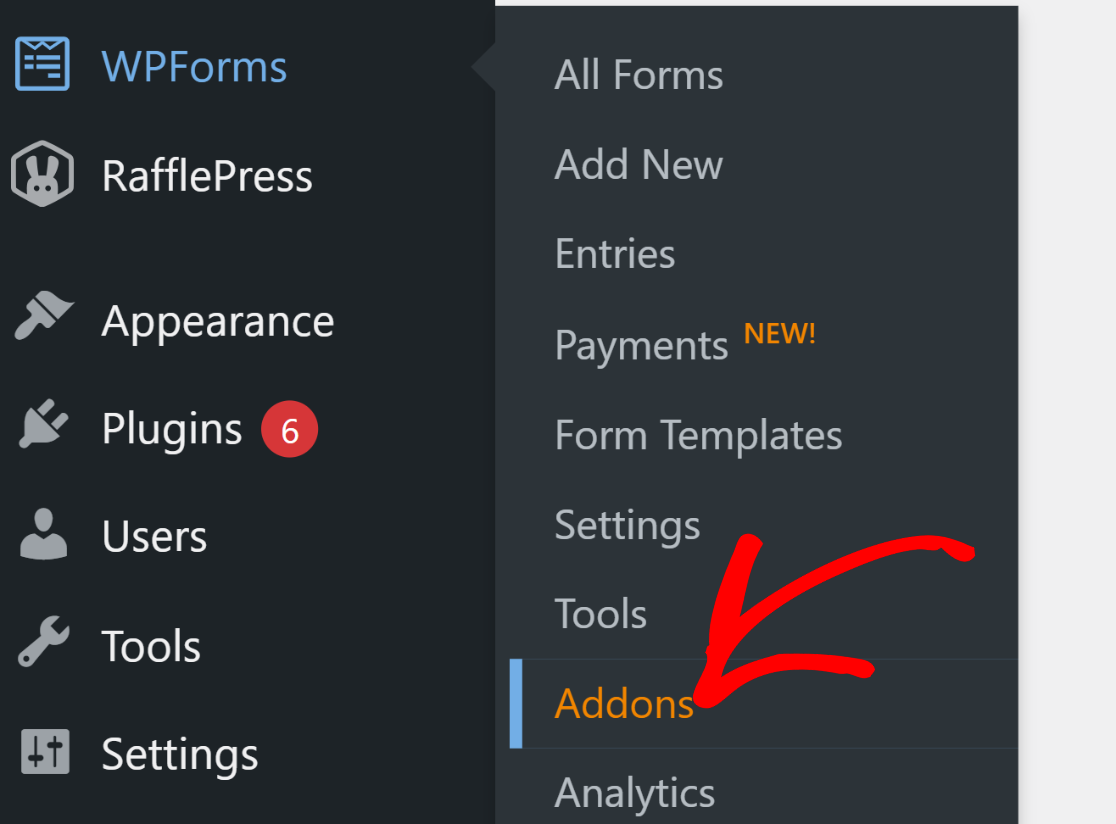
En el campo Buscar complementos , simplemente busque "Cálculos". Presione el botón Instalar complemento seguido del botón Activar .
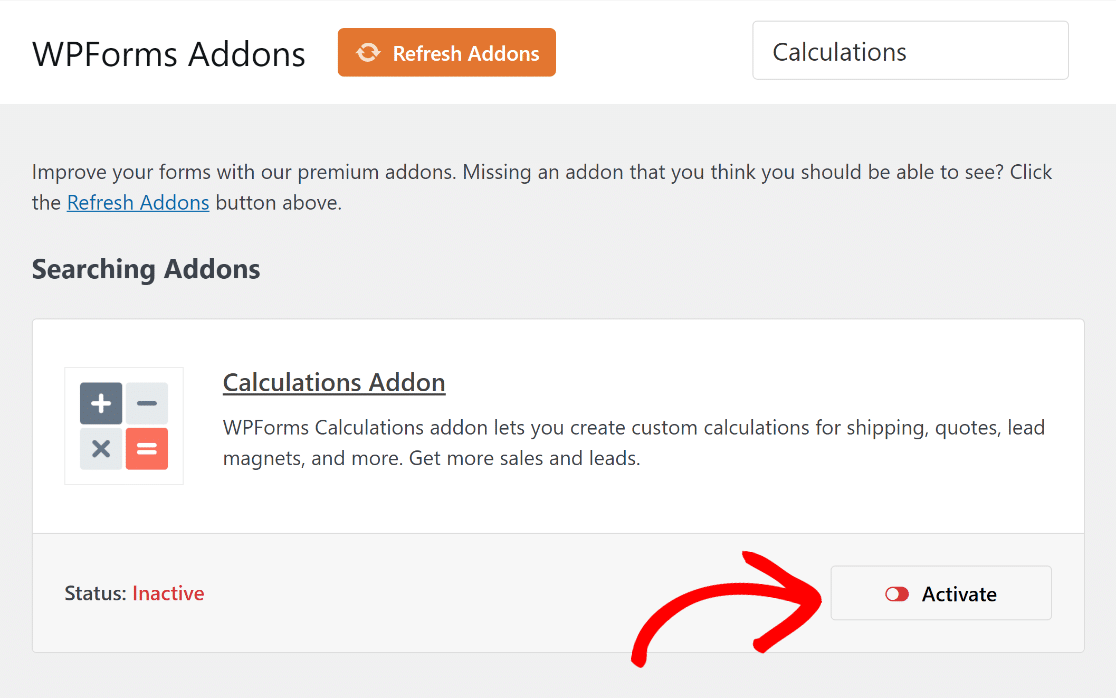
Este paso lo prepara para crear una calculadora personalizada que permita a los usuarios calcular fácilmente cuántos días hay entre dos fechas en su sitio web.
3. Elegir la plantilla de cálculo adecuada
Ahora es el momento de crear su calculadora de contador de días entre fechas. En su panel, navegue hasta WPForms y haga clic en Agregar nuevo .
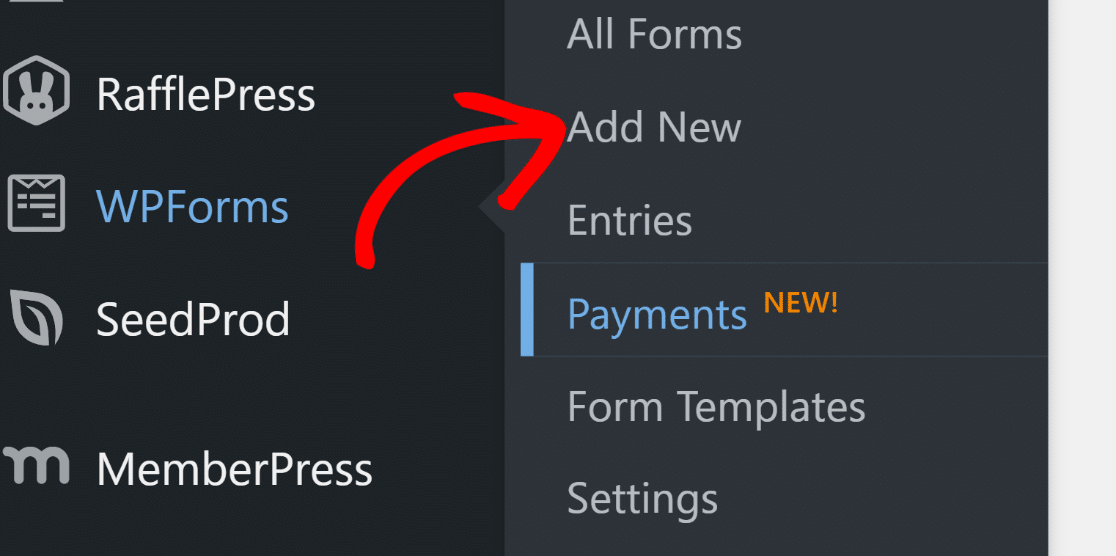
En la siguiente página, le dará un nombre a su formulario. Llamaremos a la nuestra "Calculadora de días entre fechas" para este ejemplo.
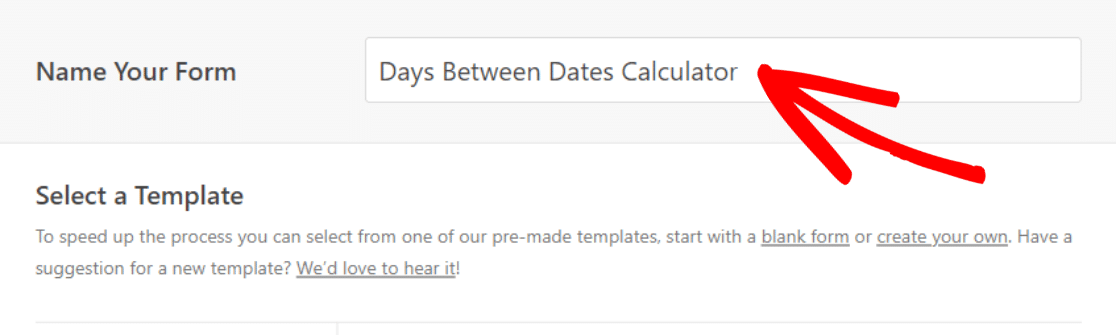
Luego, baje a la categoría Calculadora y elija la Plantilla de calculadora de días entre fechas presionando el botón Usar plantilla .
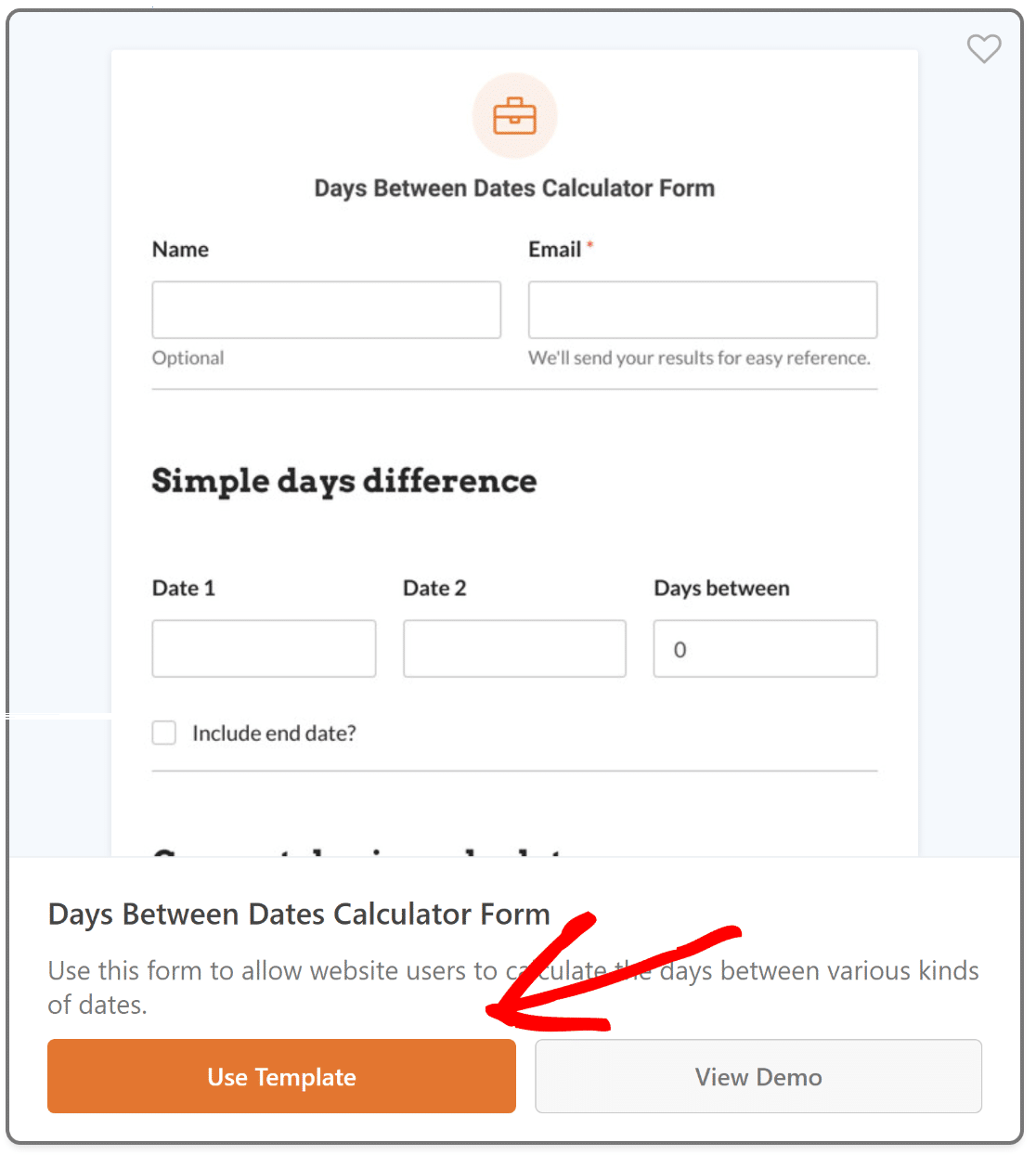
Esta acción te lleva al área de Campos . Aquí, el panel izquierdo muestra todos los campos disponibles que puede utilizar para personalizar aún más la plantilla.

A la derecha, encontrará una vista previa personalizable de su formulario. Con una plantilla ya elegida, los campos relevantes se agregarán automáticamente.
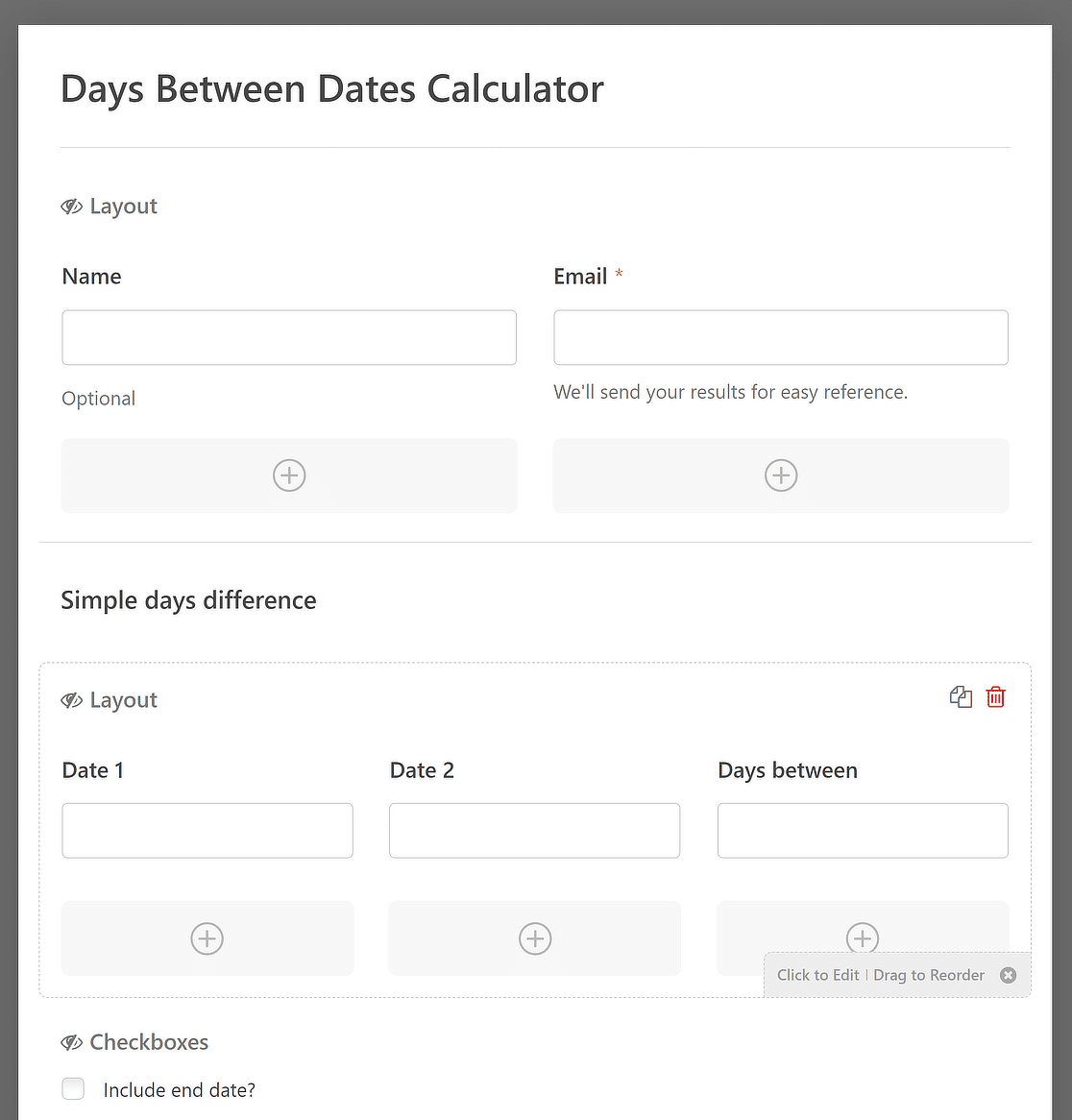
Utilice la interfaz fácil de usar de WPForms para modificar, reordenar o agregar nuevos campos, asegurándose de que se alinee perfectamente con el estilo y los requisitos de su sitio web.
4. Personalización de la calculadora de días entre fechas
Dado que está utilizando una de las más de 1200 plantillas de formulario de WordPress de WPForms, la mayoría de los campos ya tendrán lo que necesita para insertar el formulario directamente en su sitio web, sin mucha personalización.
Sin embargo, si está buscando formas creativas de utilizar la plantilla. Le complacerá saber que básicamente tiene tres secciones diferentes, que pueden adaptarse a una variedad de casos de uso diferentes. Por ejemplo:
- Diferencia de días simples : esta sección es ideal para cálculos sencillos. Supongamos que tiene un sitio web de planificación de eventos. Los visitantes pueden determinar rápidamente cuántos días quedan hasta su gran evento agregando la fecha de inicio y la fecha de finalización.
- Calculadora de precios de alquiler de coches: en esta configuración, su formulario puede convertirse en una herramienta vital para las empresas de alquiler de coches. Los clientes pueden ingresar sus fechas de recogida y devolución para restar y calcular la duración del alquiler.
- Cuenta regresiva de días: imagine que está organizando una oferta especial en su sitio de comercio electrónico. Con esta configuración, los clientes pueden ver una cuenta regresiva hasta la fecha de finalización de la venta. Alternativamente, para los sitios web de viajes, esto podría hacer una cuenta regresiva hasta un viaje programado o un evento especial.
Para personalizar estos escenarios, elimine los campos/secciones adicionales que no sean necesarios haciendo clic en ellos y usando el botón Eliminar .

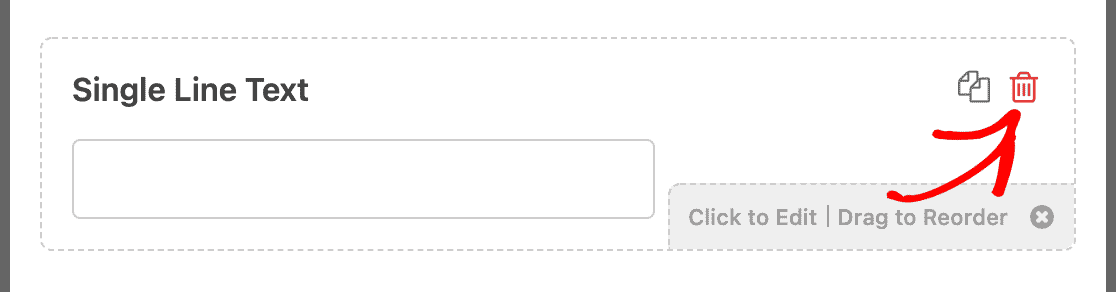
Para personalizaciones centradas en la funcionalidad del formato de fecha, el estilo del selector de fecha y las acciones generales de envío del formulario, consulte las sugerencias a continuación:
Cambiar formato de fecha
El subcampo Fecha viene con una serie de opciones integradas de forma predeterminada para formatear fechas determinadas. Estos consisten en:
- M/D/Y: formatea la fecha según mes, día y año.
- D/M/Y: formatea la fecha según día, mes y año.
- Mes, día, año: formatea la fecha en una cadena que incluye el mes, el día y el año completos.
Elija el estilo que desee para la calculadora de días entre fechas modificando el formato tanto para la Fecha 1 como para la Fecha 2 en la plantilla.
Esto se puede hacer haciendo clic en cualquier campo de fecha, navegando a la pestaña Avanzado y luego abriendo las opciones de Formato .
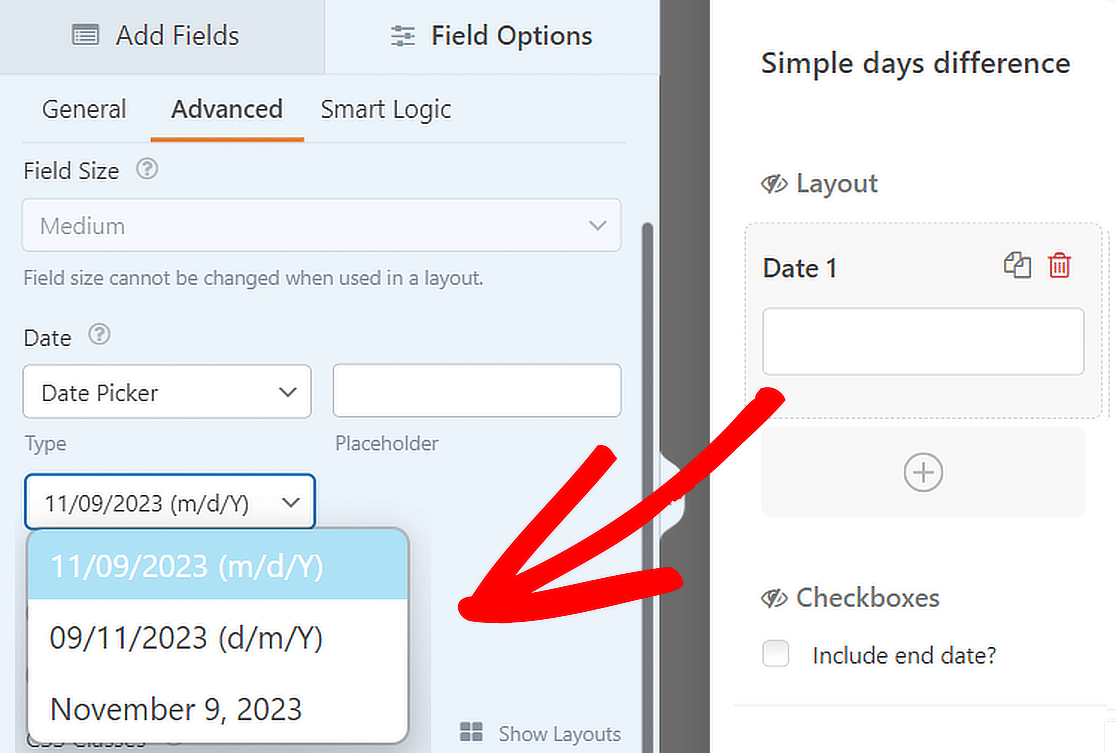
Utilice un menú desplegable de fechas
Incluso tiene la posibilidad de personalizar varias opciones de visualización para el subcampo Fecha. Las opciones incluyen cambiar el tipo.
Simplemente seleccione cualquier campo de fecha en la vista previa del formulario a la derecha, luego navegue hasta la pestaña Avanzado , seleccione Tipo y luego Menú desplegable de fecha .
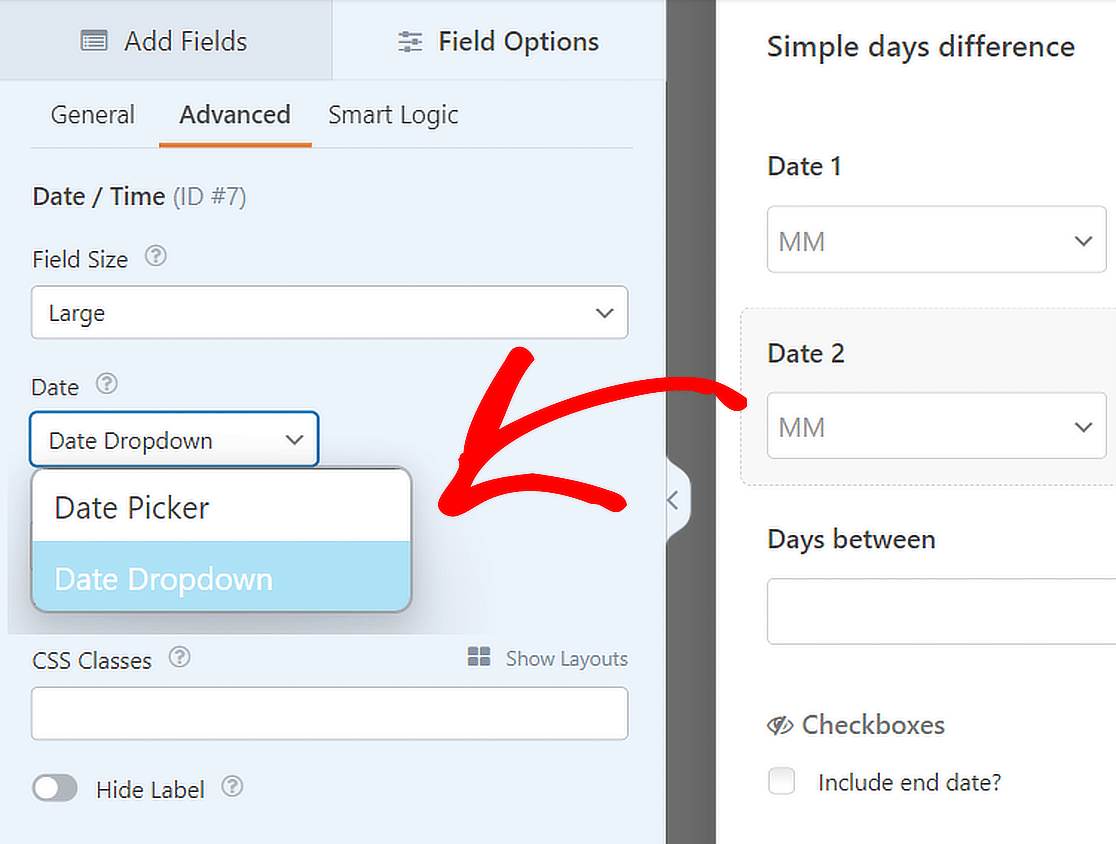
Quitar el botón Enviar
También puede modificar sus formularios para realizar cálculos fluidos y en tiempo real sin necesidad de enviar el formulario.
Desde su panel de WordPress, simplemente vaya a WPForms »Herramientas . Luego, navegue hasta la pestaña Fragmentos de código .

Ahora, busque el fragmento del botón ocultar enviar escribiendo su nombre en el campo Buscar fragmentos . A continuación, haga clic en el botón Instalar fragmento .
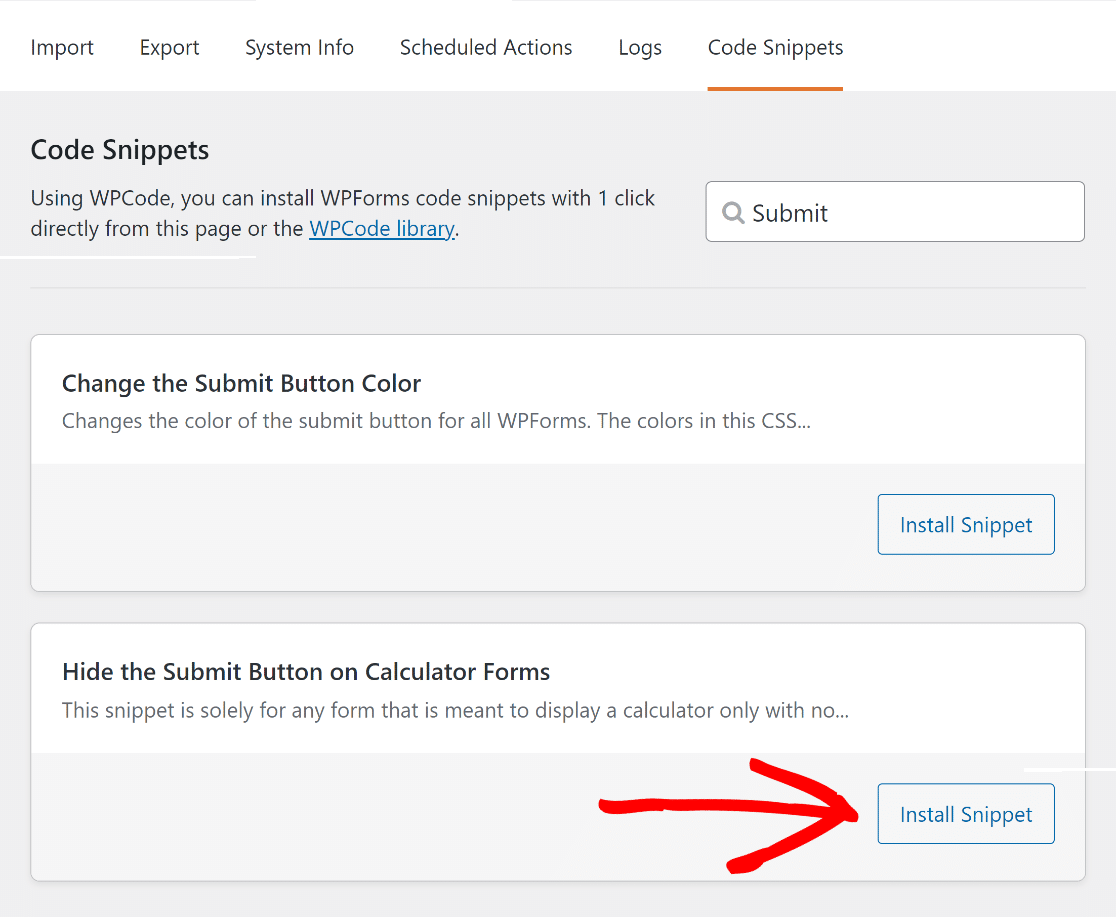
Después de eso, pegue el CSS wpf-calc-form en la clase CSS del botón Enviar en su creador de formularios para activar el fragmento de código.
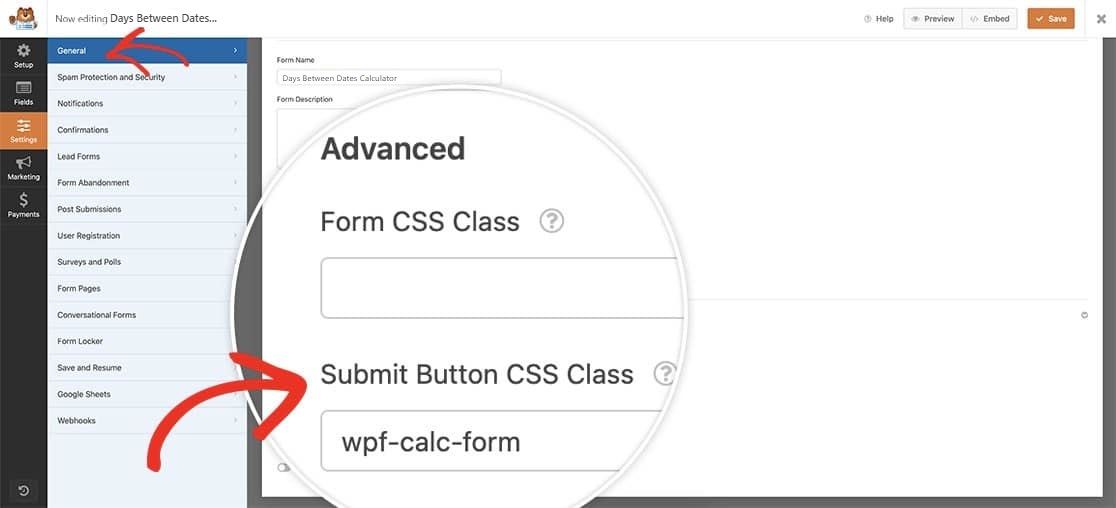
Una vez que haya personalizado su calculadora de días entre fechas para incluir todas las funciones que desee, no olvide presionar el botón Guardar .
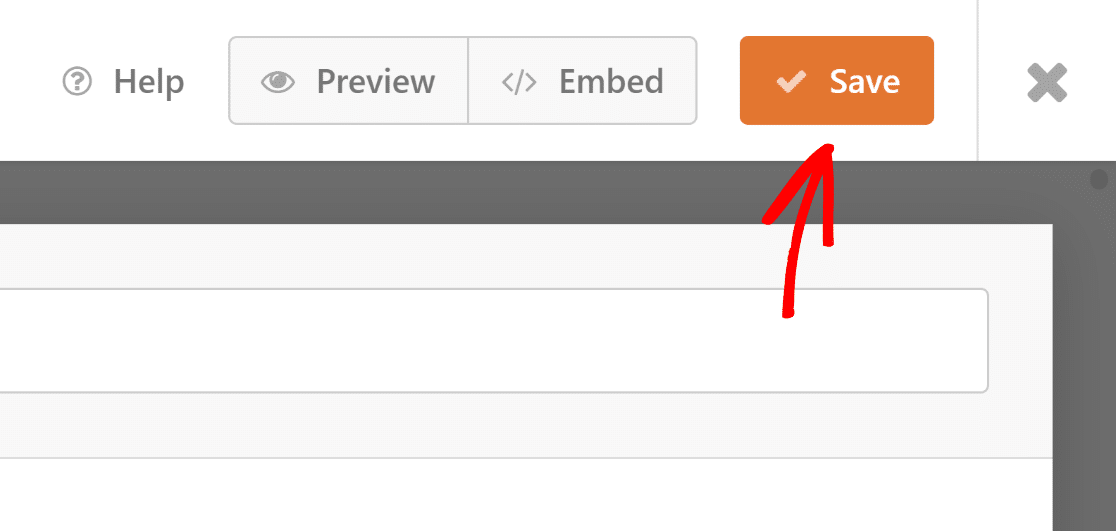
¡Eso es todo! Ahora puedes publicar la calculadora del contador del día en tu sitio web, lo que te ayudará a conseguir más clientes potenciales.
5. Publicar la Calculadora de Días Entre Fechas
Después de crear su calculadora de días con la plantilla, puede usar el editor de bloques para darle más estilo y publicarla en su sitio web de WordPress.
Para continuar, puede crear una nueva página o publicación, o actualizar una existente. Haga clic en el botón Agregar bloque y luego elija el ícono WPForms .
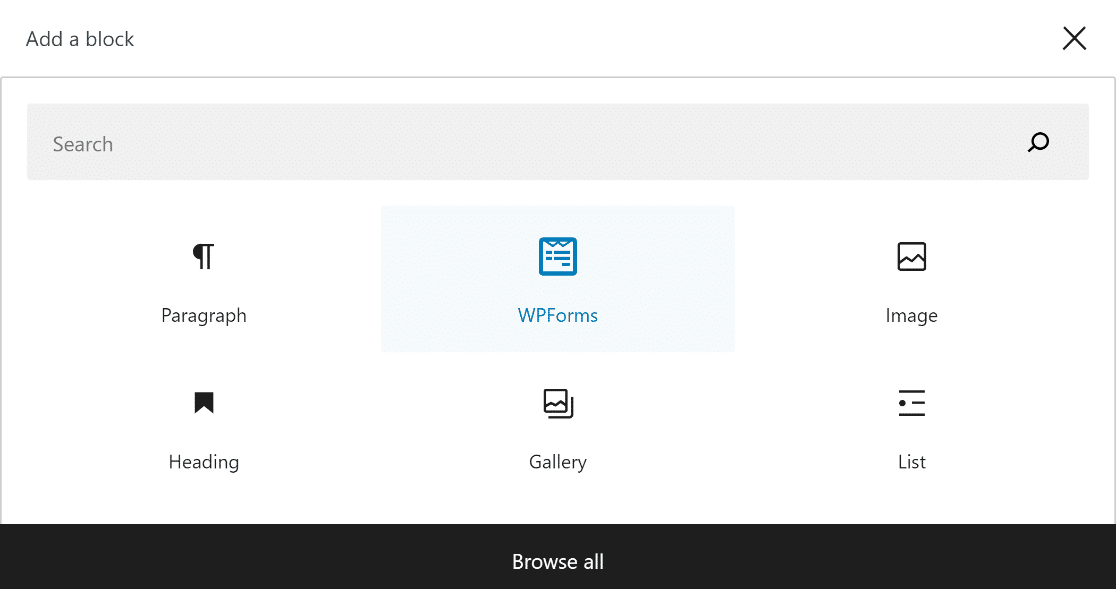
A continuación, adjunte su propio formulario de calculadora en línea a su página o publicación y selecciónelo en el menú desplegable del widget WPForms.
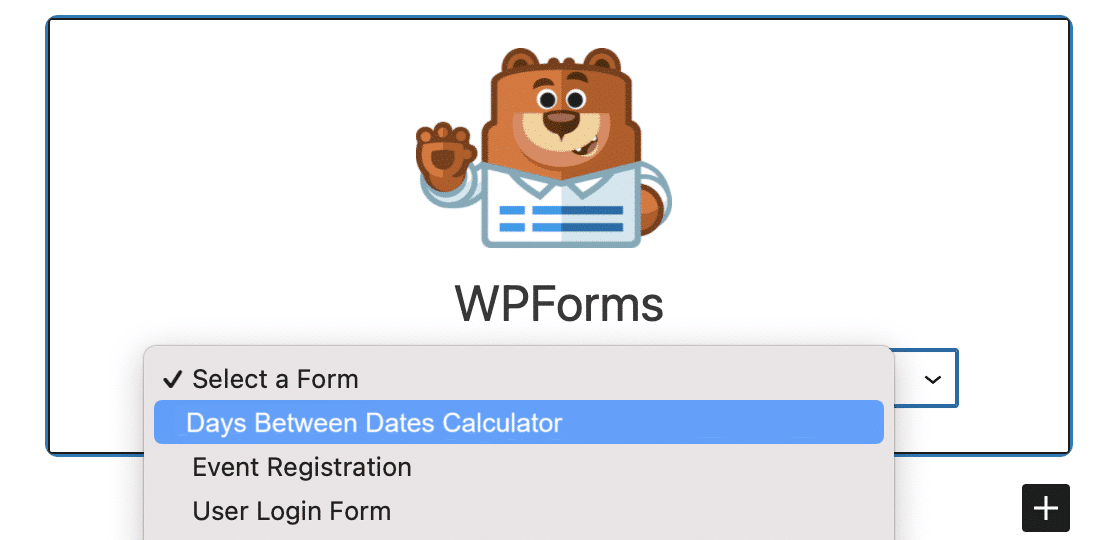
Si está satisfecho con el aspecto de su formulario, todo lo que tiene que hacer es presionar el botón Actualizar o Publicar para publicarlo.
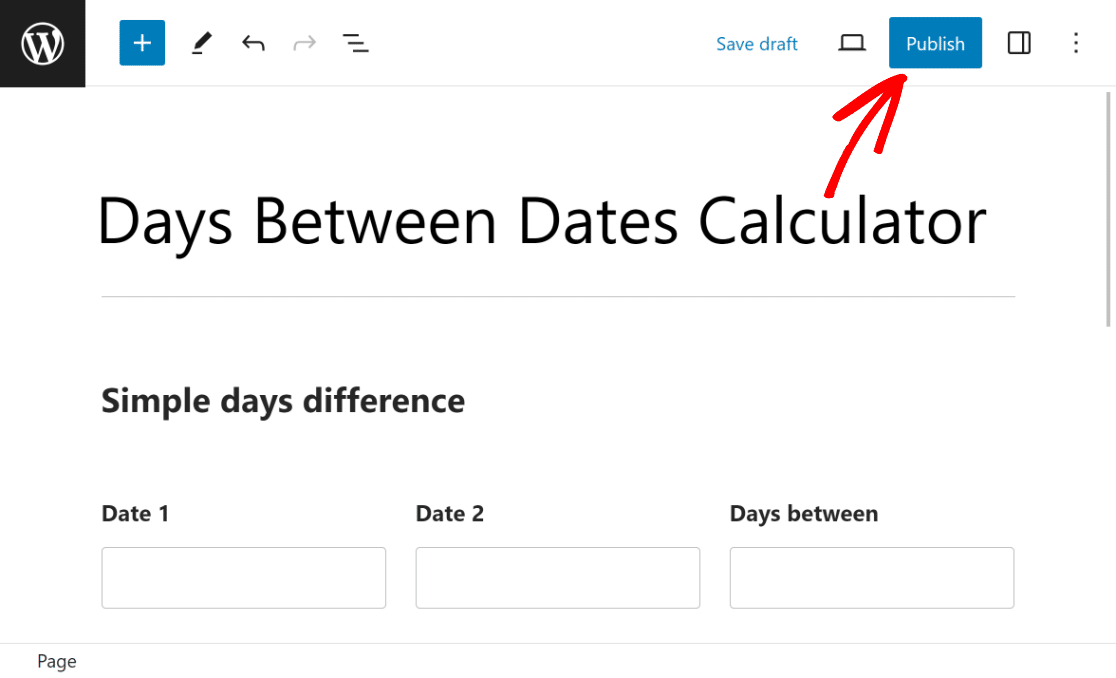
También es importante probar el formulario incrustado y asegurarse de que funcione como se espera en la interfaz para asegurarse de que no haya problemas.
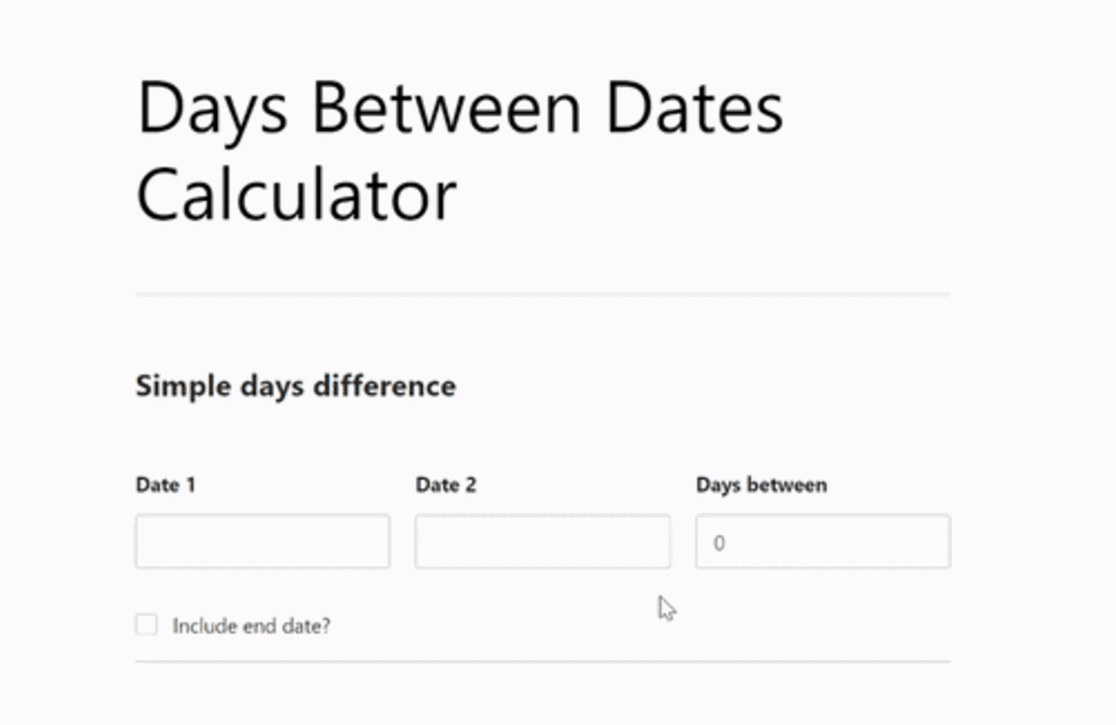
Preguntas frecuentes sobre las calculadoras de días entre fechas
Aprender cómo obtener una calculadora de días entre fechas es un tema popular entre nuestros lectores. Aquí hay respuestas a algunas preguntas comunes al respecto.
¿Cómo calculo los días entre dos fechas?
Para calcular los días entre dos fechas, utilice la calculadora de días entre fechas de su sitio web. WPForms Pro con el complemento Cálculos simplifica la adición de esta función. Calcula automáticamente el número total de días entre dos fechas seleccionadas, ofreciendo una herramienta valiosa para los visitantes.
¿Cómo calcular el día desde la fecha?
Al descubrir cómo calcular el día a partir de una fecha, agregar una calculadora de días entre fechas a su sitio web puede ser una decisión inteligente. Con WPForms Pro, la integración de esta función es sencilla. Permite a los usuarios seleccionar una fecha y ver cuántos días han pasado o quedan hasta ese día.
¿Cómo se calculan las fechas entre períodos?
Para calcular las fechas entre períodos, considere usar WPForms Pro con su complemento de cálculos en su sitio web. Esta funcionalidad permite a los usuarios ingresar dos fechas y la calculadora mostrará el total de días entre estos períodos, mejorando la experiencia del usuario en su sitio.
A continuación, aprenda cómo cambiar los cálculos del precio total con WPForms
¿Le gustaría cambiar el monto total del pedido utilizando los cálculos de WPForms en función de los productos que selecciona un usuario? Aprenda a usar WPForms para agregar opciones de productos que cambian el precio total.
Crear una calculadora de días entre fechas
¿Listo para construir tu formulario? Comience hoy con el complemento de creación de formularios de WordPress más sencillo. WPForms Pro incluye muchas plantillas gratuitas y ofrece una garantía de devolución de dinero de 14 días.
Si este artículo le ayudó, síganos en Facebook y Twitter para obtener más tutoriales y guías gratuitas de WordPress.
